上次写了一篇文章,开源了一个github的SpringBoot的Starter,那个工具主要使用来把github当做图床,那么这次我们来出一个教程在页面层面来来把github当做图床。
这篇文章主要用到的场景就是我们直接在本地写文章,然后自动粘贴,自动上传到github上,从而把github作为我们的图床使用。
写过文章的大家都知道,我们如果在本地写markdown文档,复制粘贴过来都是在本地生成一个文件,然后markdown文件就会自动引用这个文件的对于markdown文件本身的相对路径,就像下面这样
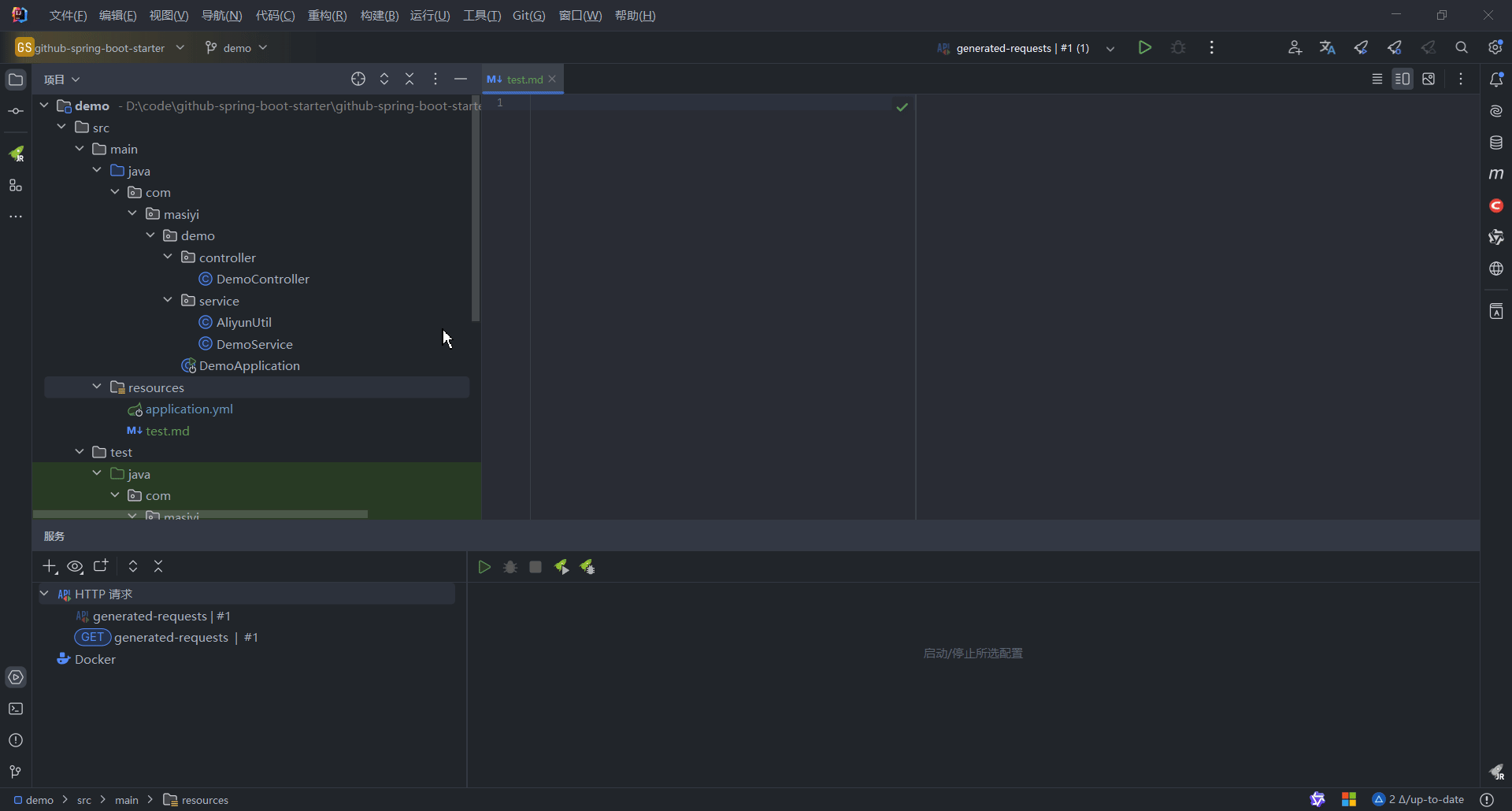
但是这样就会有一个问题:别人看不到啊,而且我复制张贴到我的写作平台上面的编辑器里面去,编辑器肯定拿不到我的图片的:
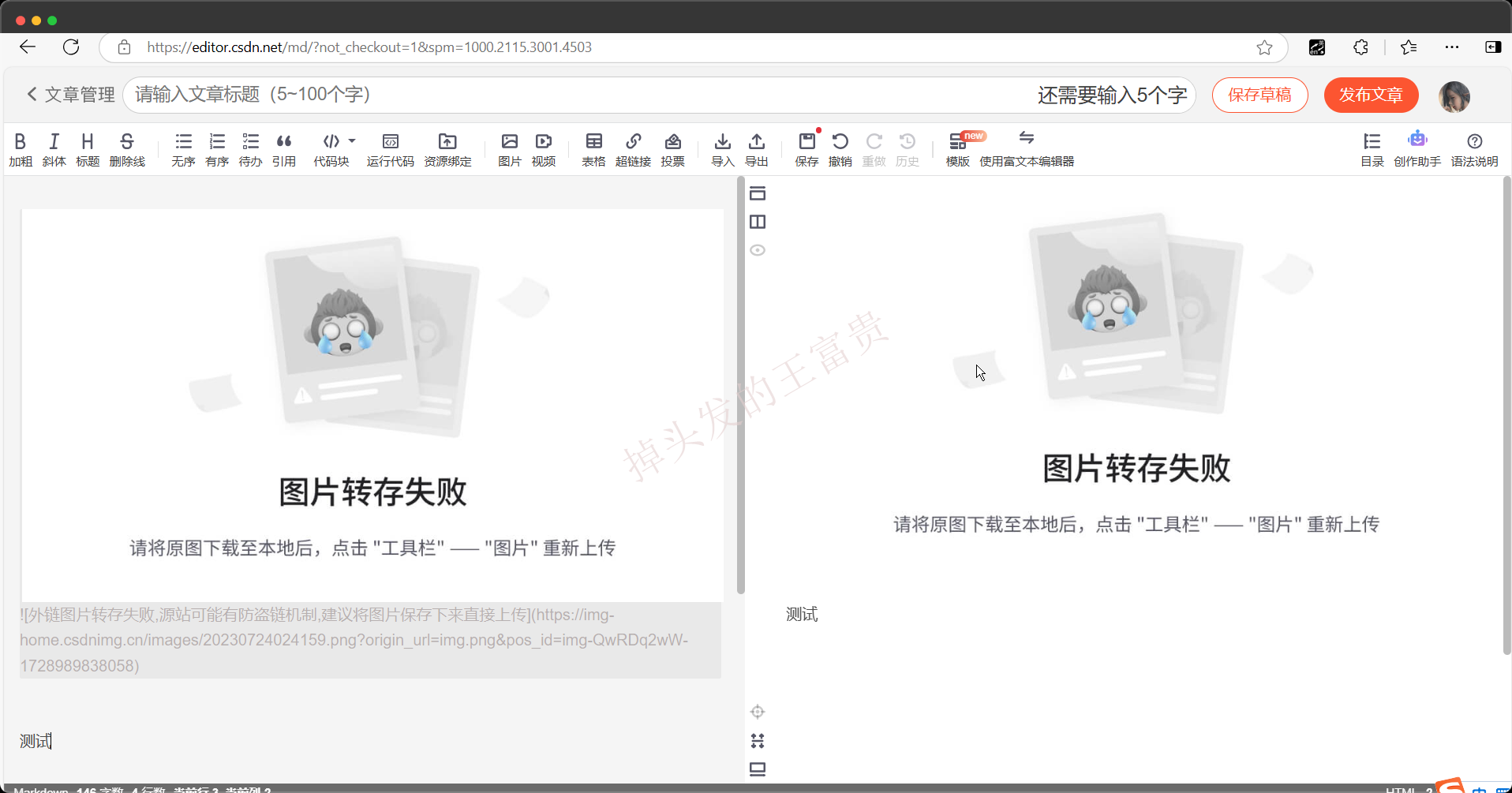
这就有点麻烦了,我们是不是要把每个地方的图片复制粘贴到编辑器里面,那么图片少还好,那几十张呢?上百张呢?是不是把人都给整崩溃。
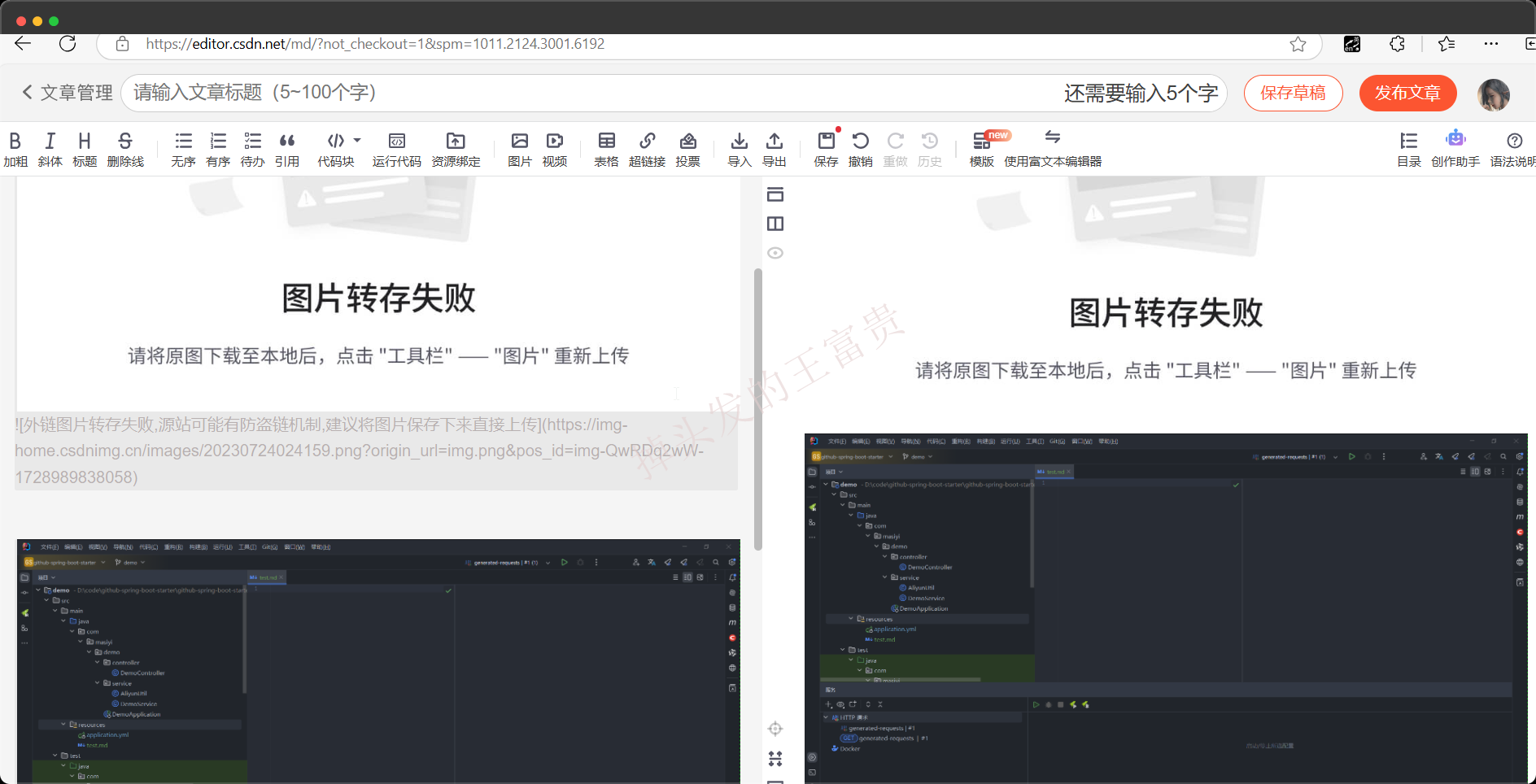
所以,这篇教程就来了,我们先看一下效果:
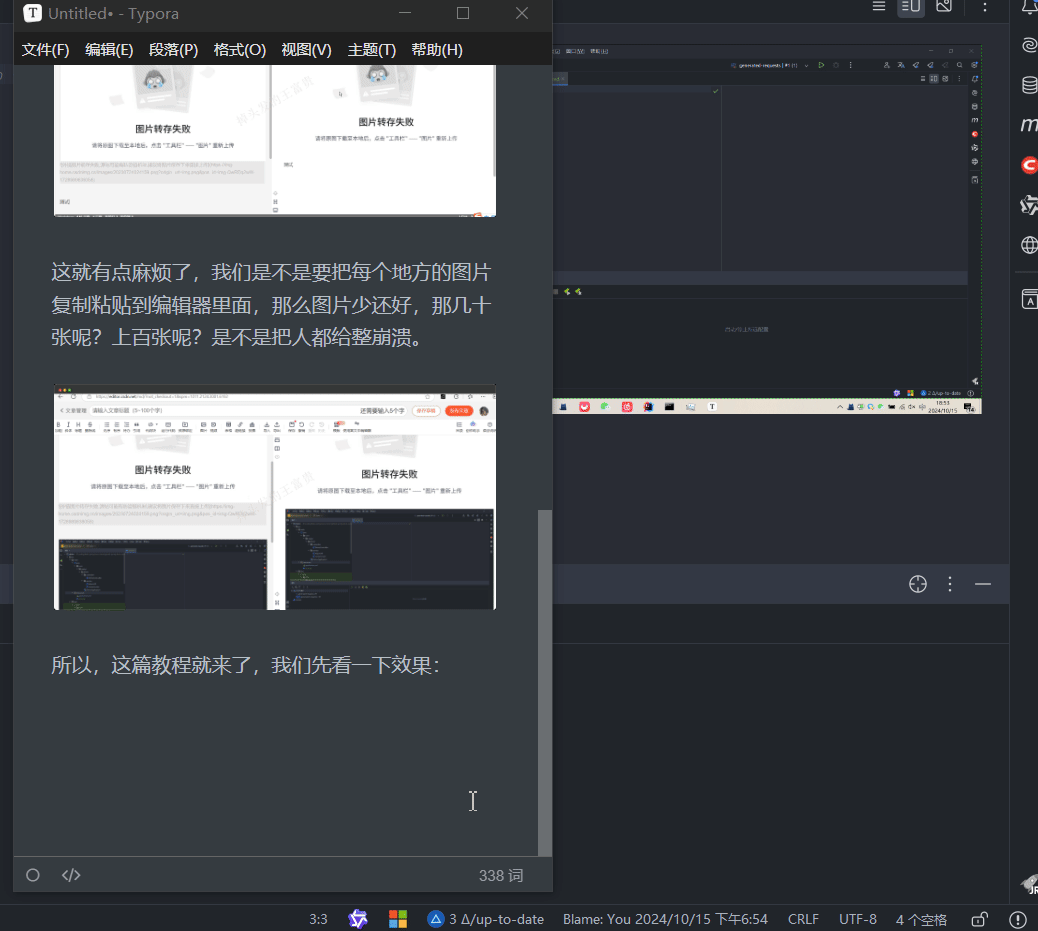
没错,截图粘贴的时候自动上传,自动上传到github,自动替换为markdown格式的图片,自动展示了,然后我们再粘贴到写作平台上面,平台自然而然就知道了我们的图片,从而正常的显示了。不知道此时的你是不是惊呼一个牛叉!!!
那么达到作者这种效果其实也不难,我们只需要两个软件:一个是typora,一个是piclist,本文需要的软件我都反正文章的最后,需要的可以自取(注意,只可用作学习用,不允许用作其他用途)
piclist
第一步,安装
首先我们要安装的是piclist,安装好之后我们打开就是这样的一个页面
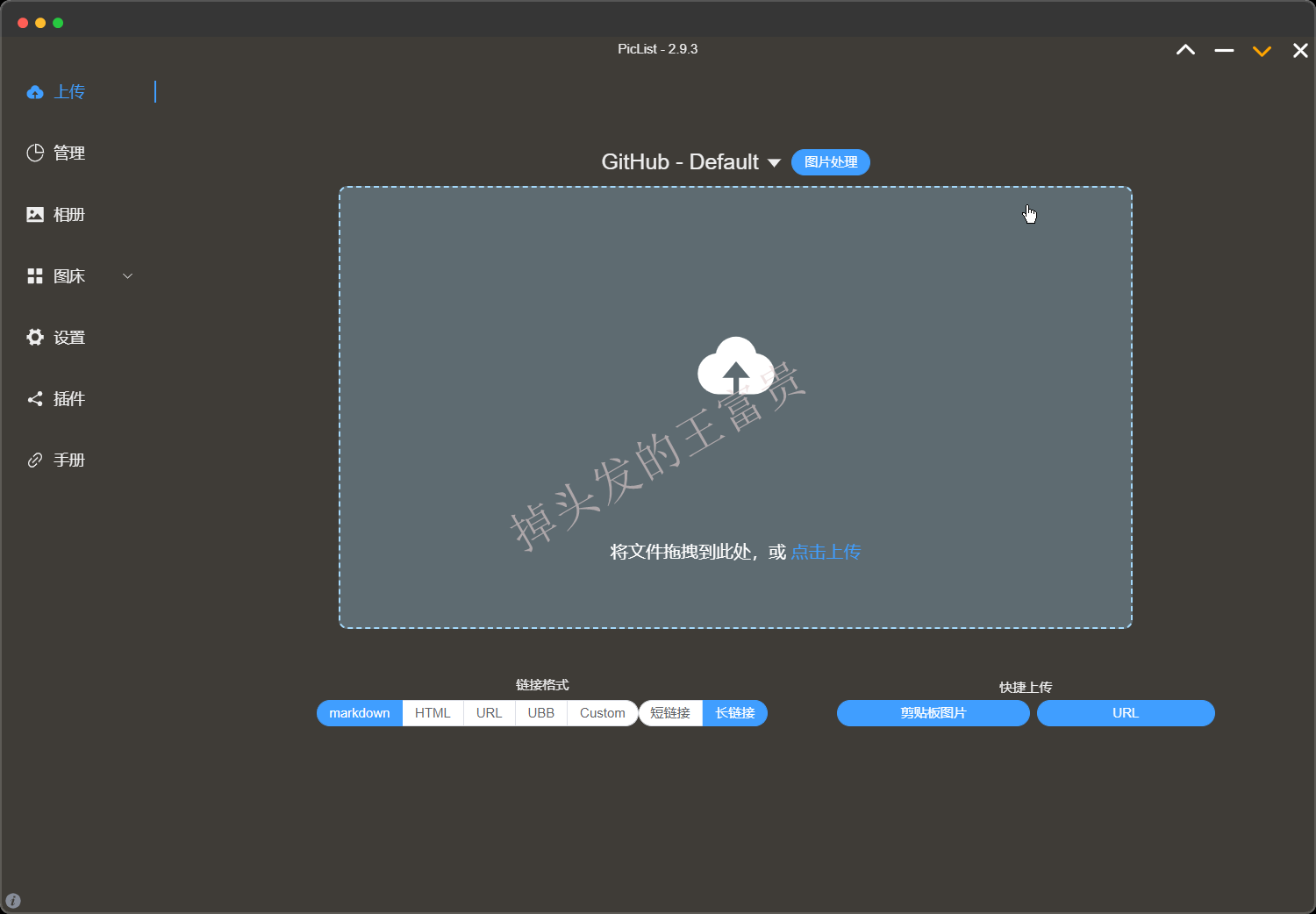
第二步,配置你的github信息
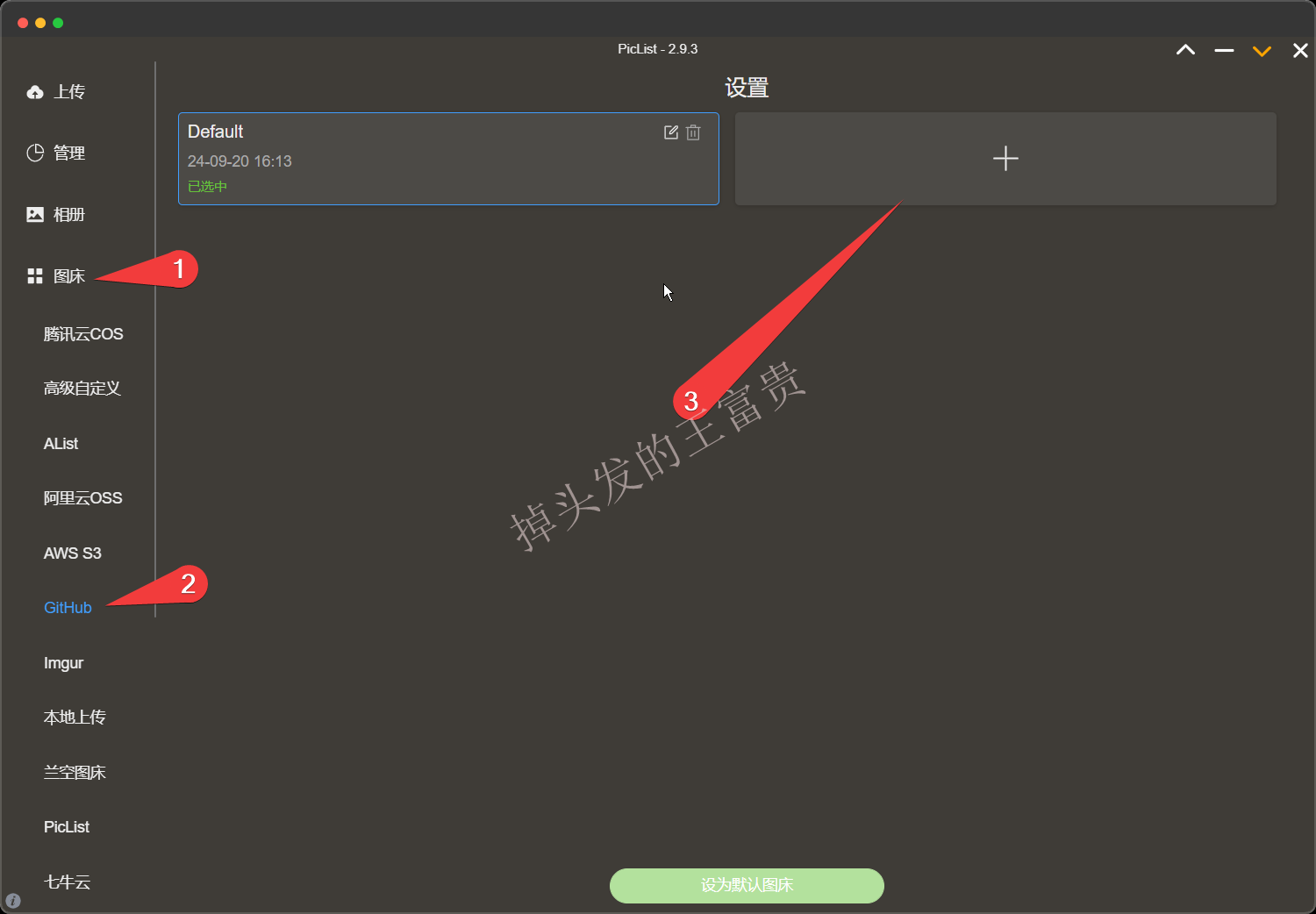
点击就会得到这样的一个页面
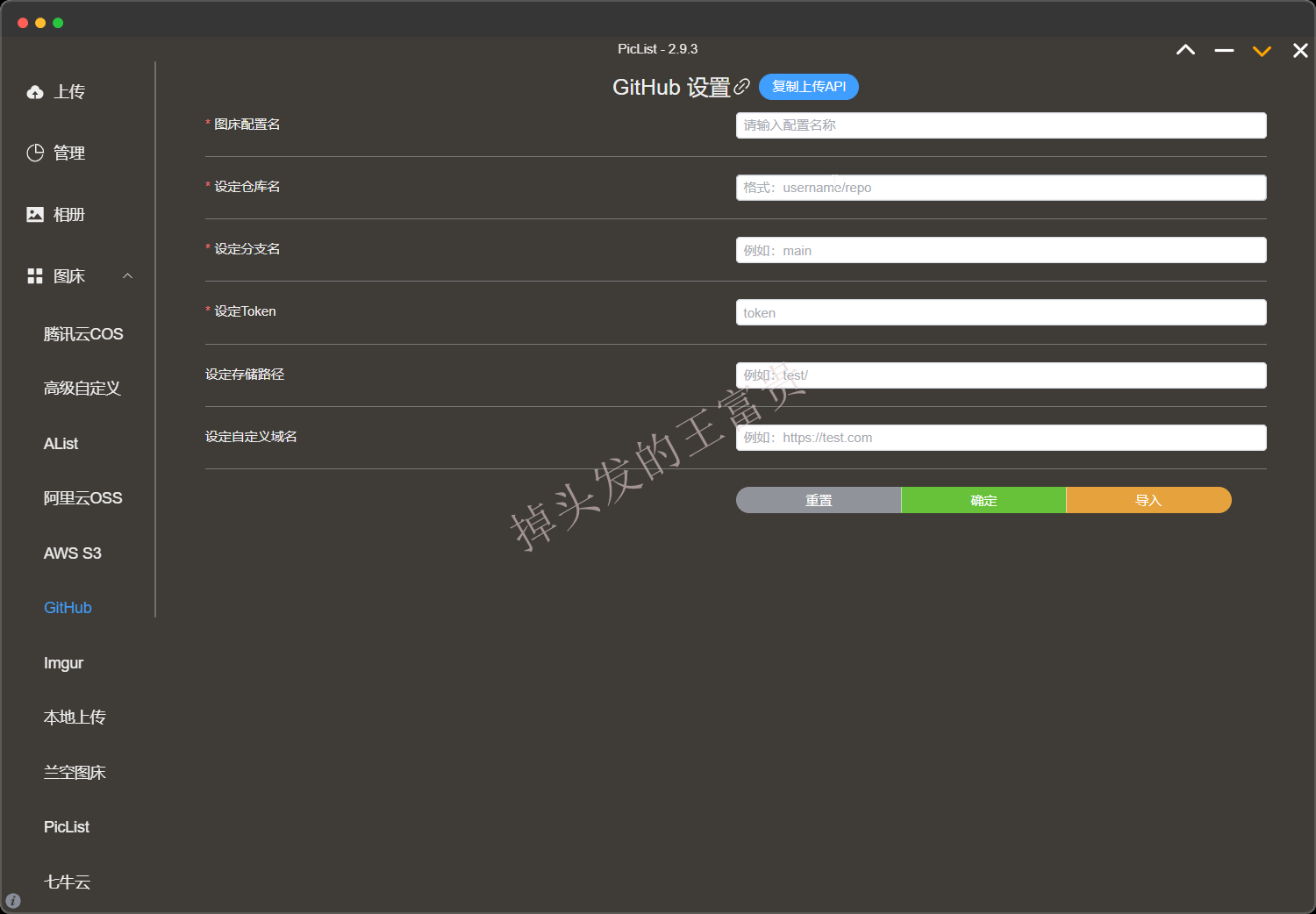
图床配置名
写一个唯一的配置名,随你叫什么,例如github-config
设定仓库名
这个参数就是用户名加仓库名称,例如作者的用户名就是MrFugui,点击你的头像点击your profile,地址栏里面就是你的用户名
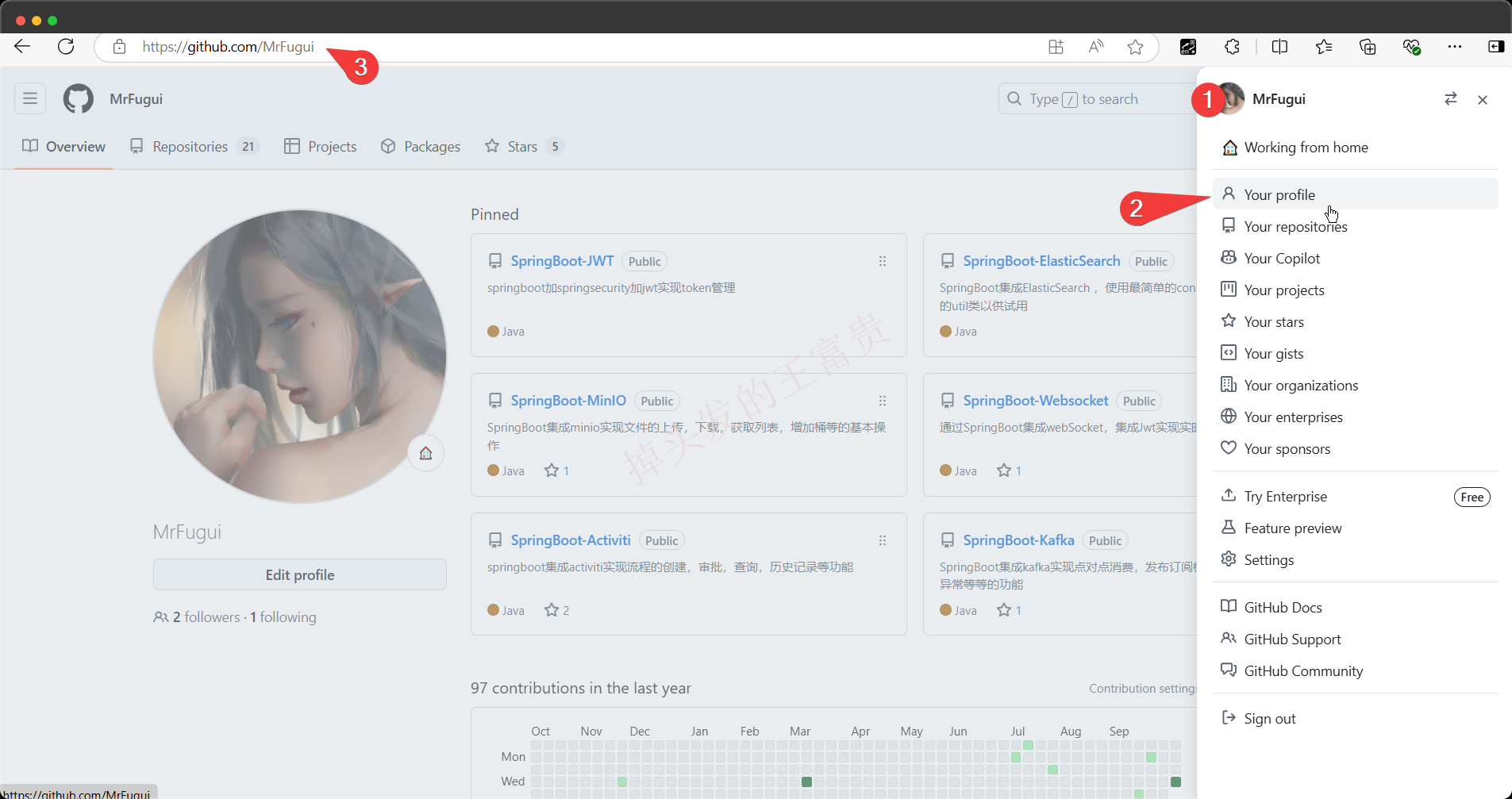
然后就是你的仓库名称啦,新建一个仓库
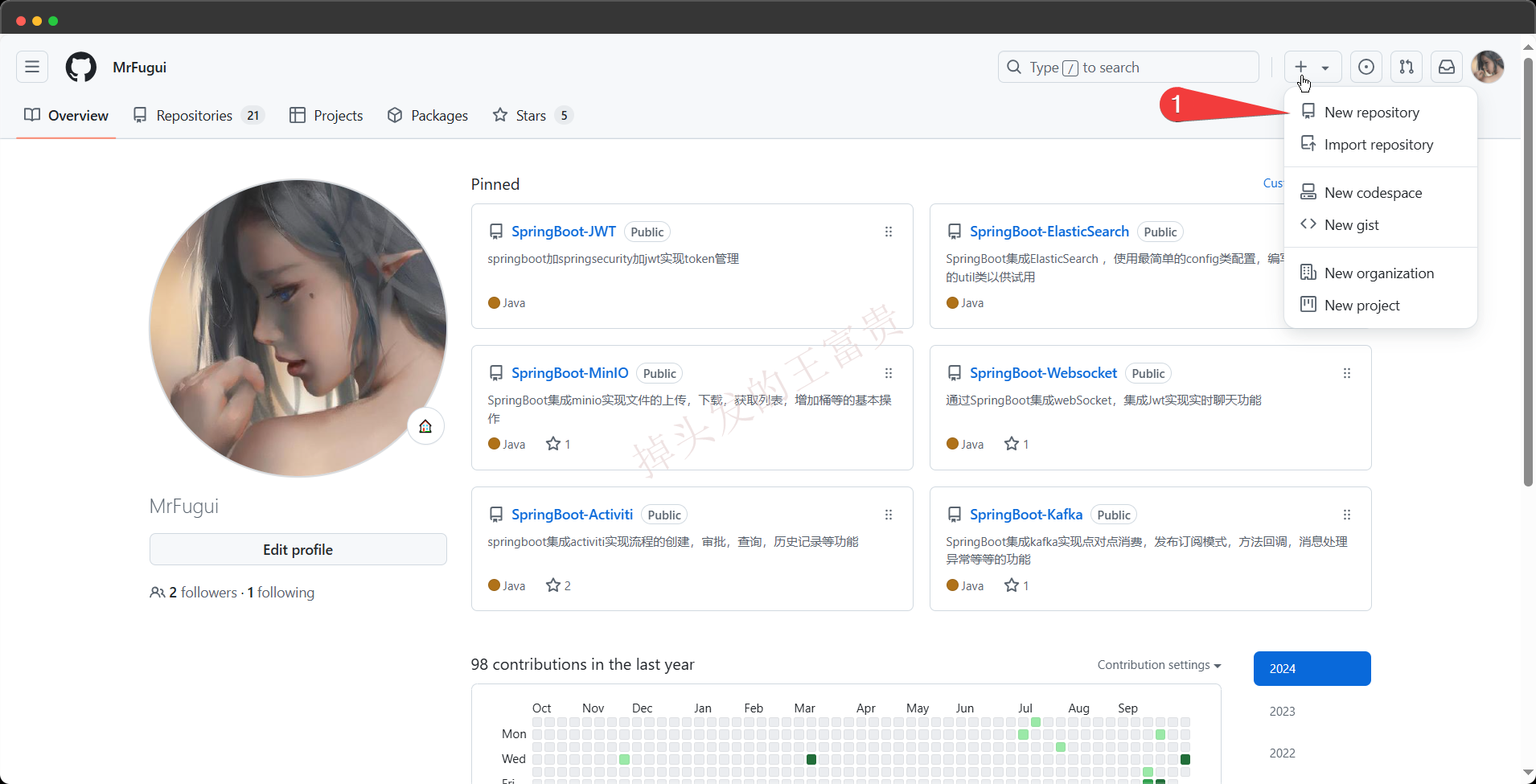
注意得是公开的仓库哦!!!
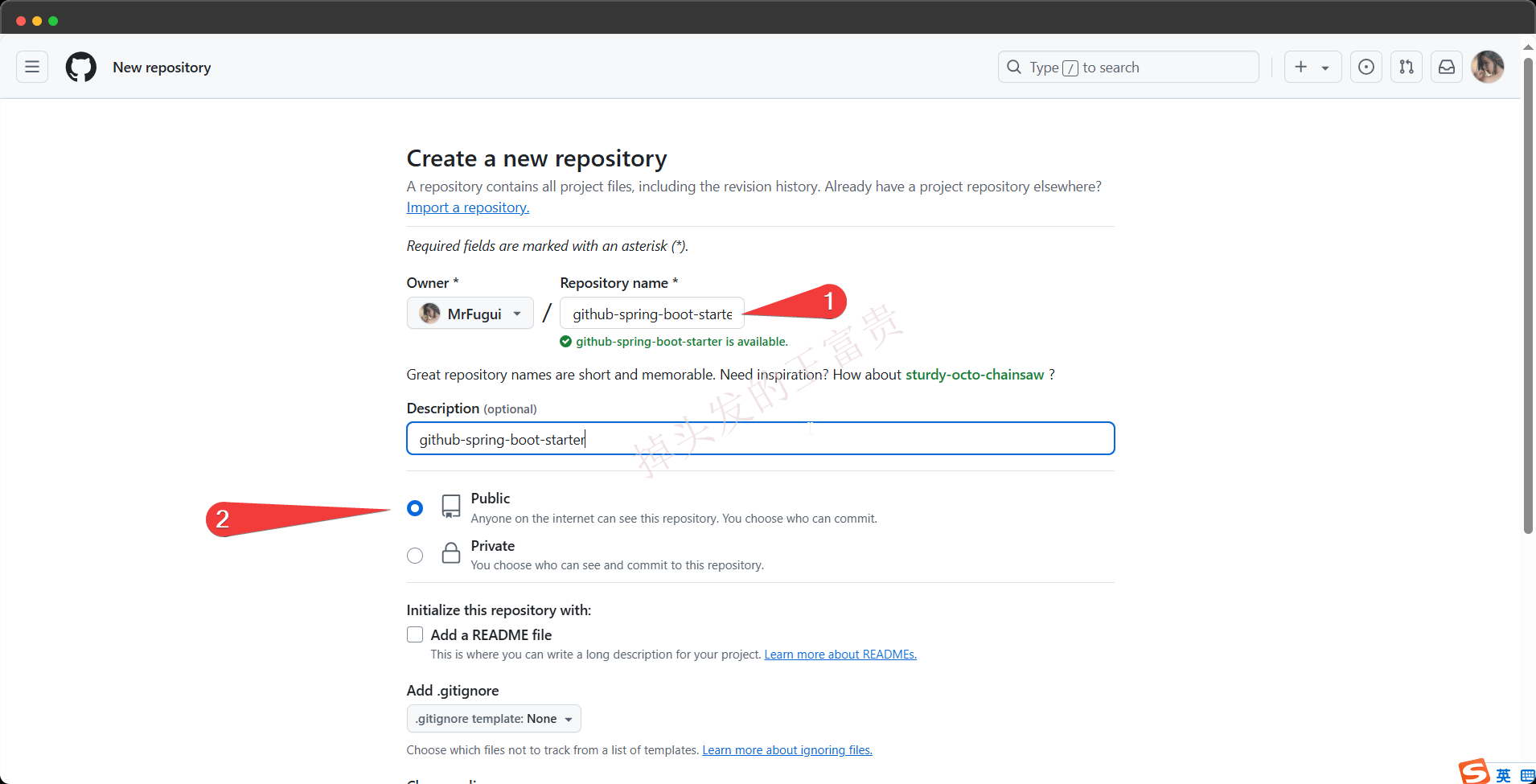
这里添加一个文件,这样才会创建一个默认的分支 main
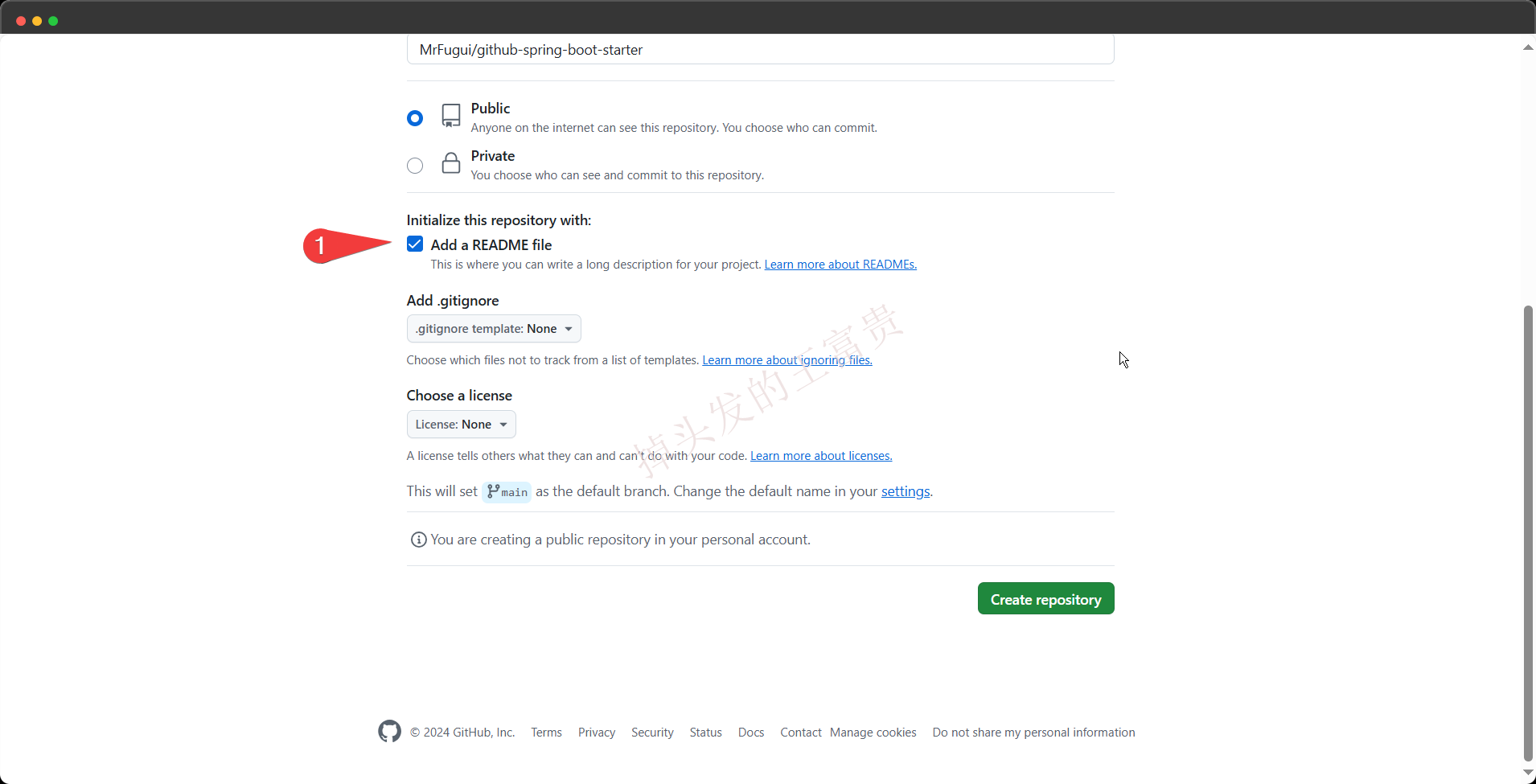
最后你要填的就是MrFugui/markdown
设定分支名
这里就是你的分支名称,如果你按照上面的操作来的话,默认就是main,如果你有自己的分支的话则改为自己的分支
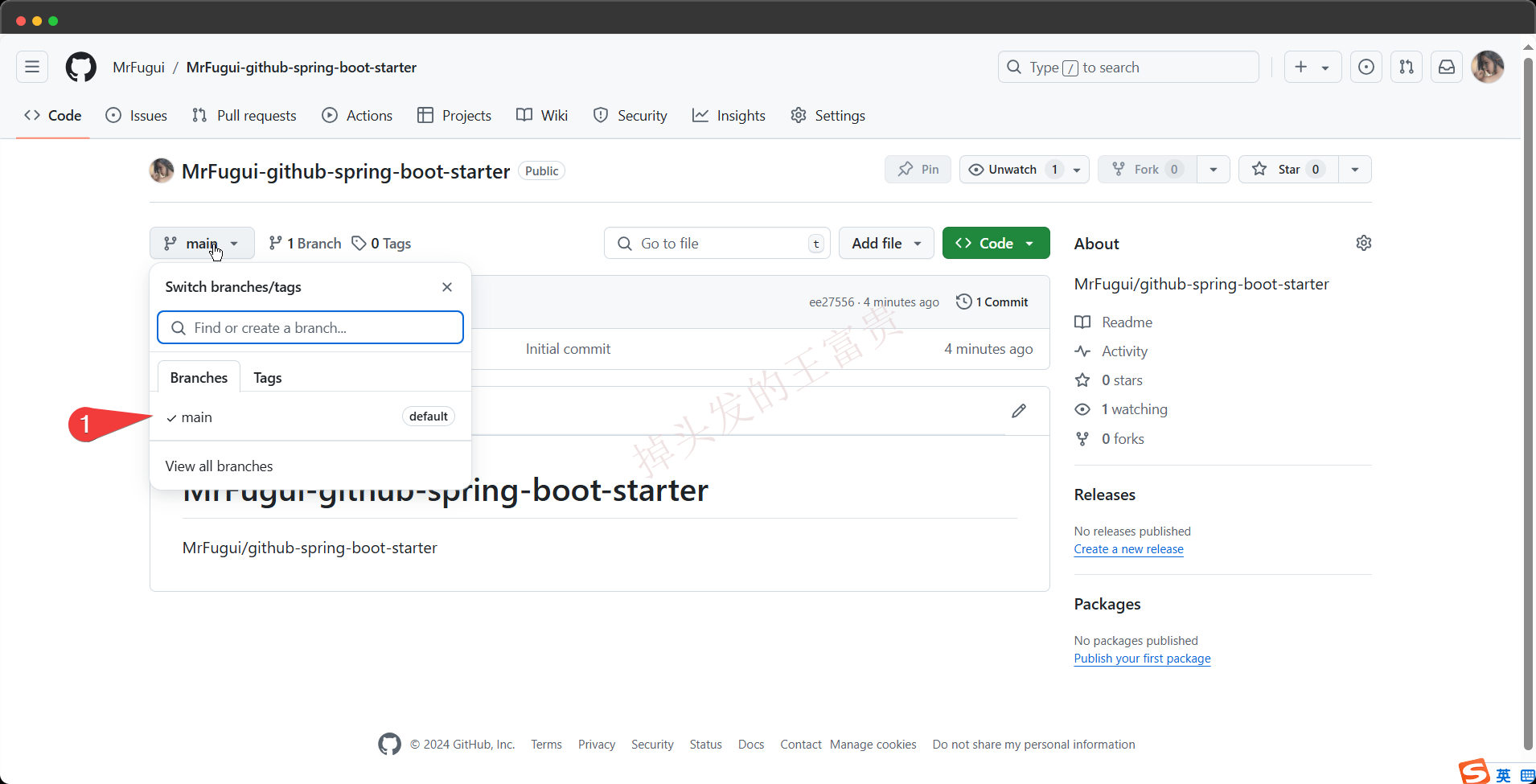
设定Token
这个参数是你的github的token,为了鉴权使用,告诉github这个是你
1、进入github官网,登录账号,点击头像,选择setting
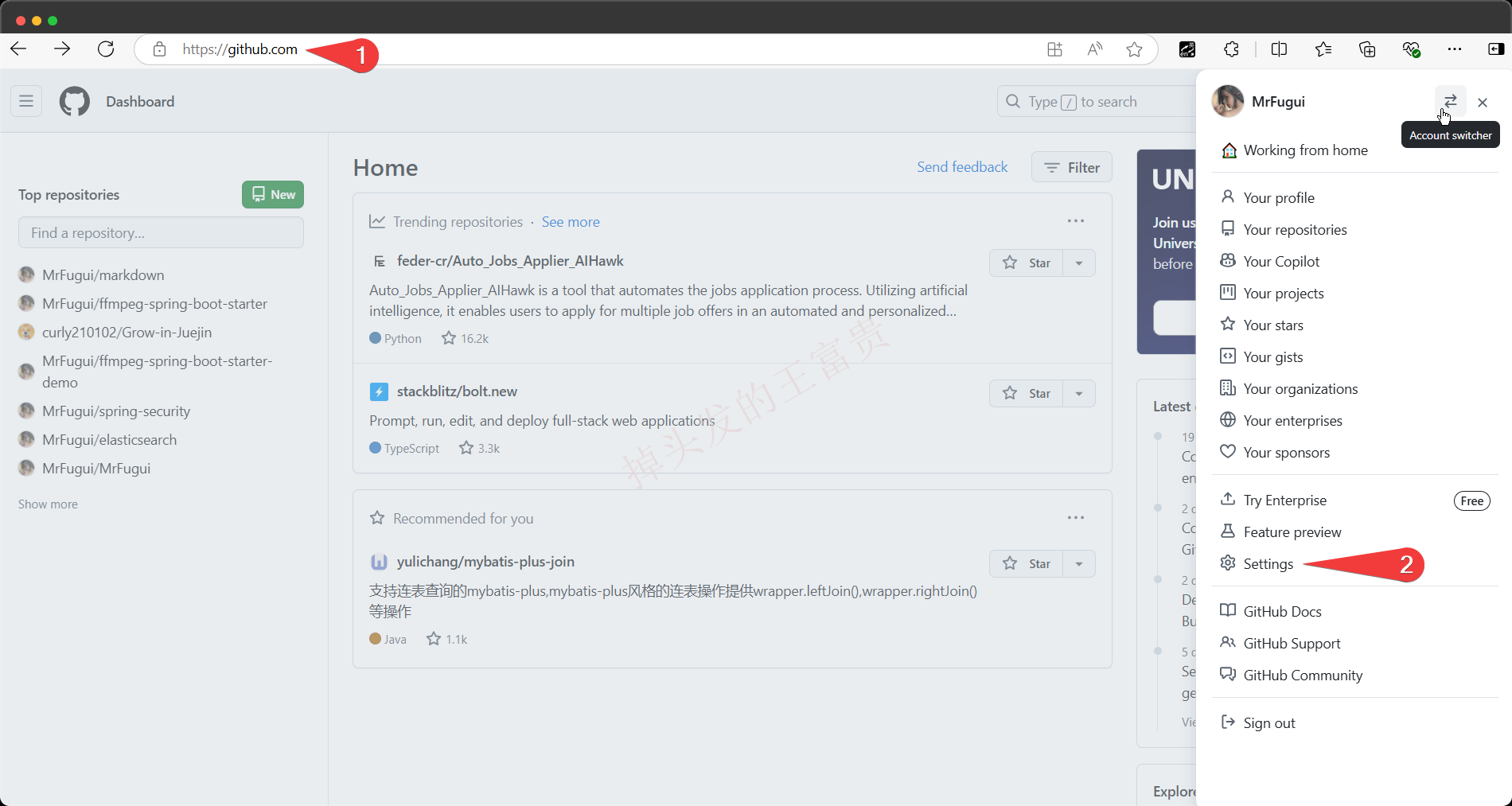
2、选择Developer Settings
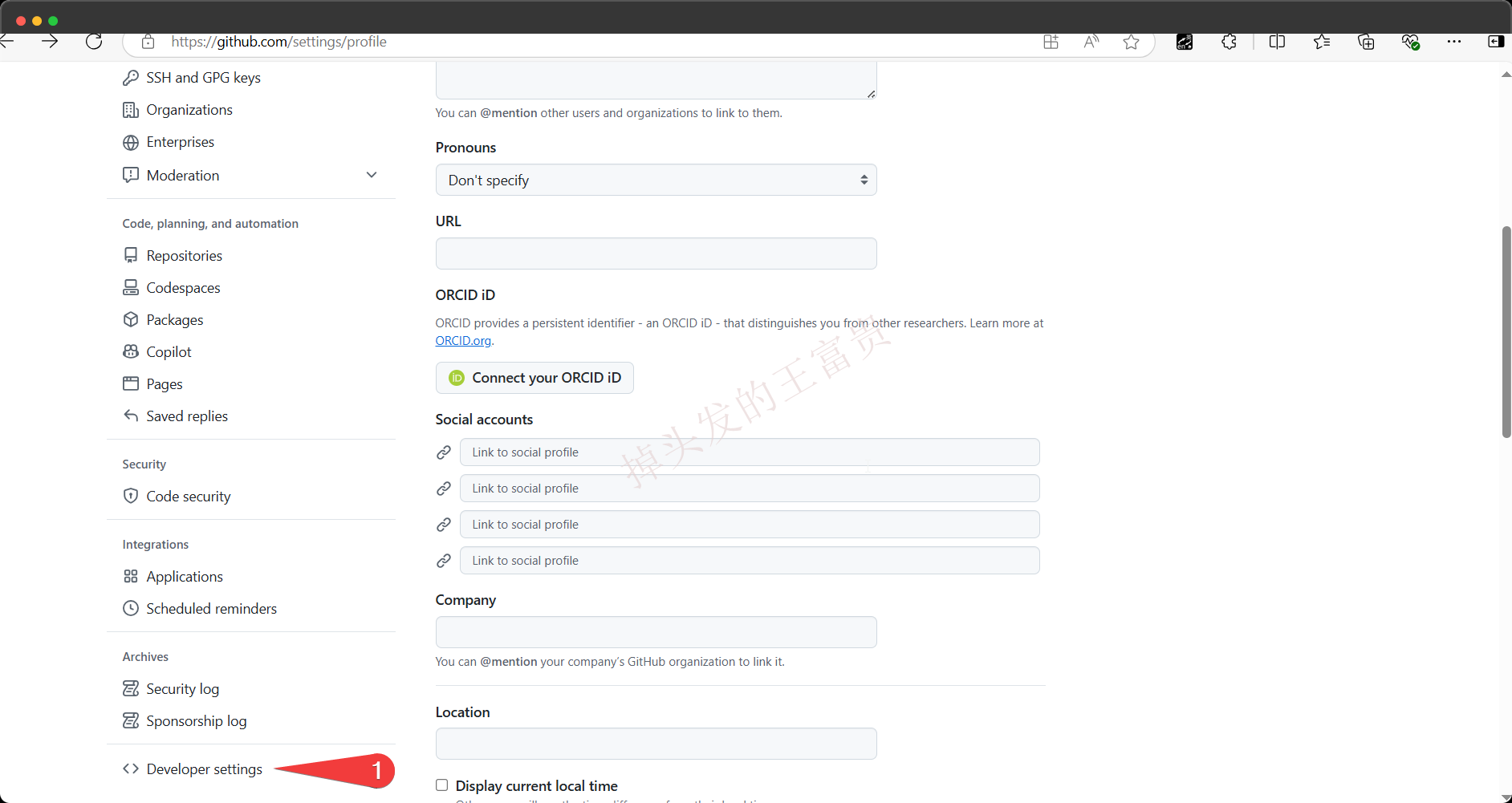
3、生成一个token
一定要选我箭头标识的,否则会调用失败!!
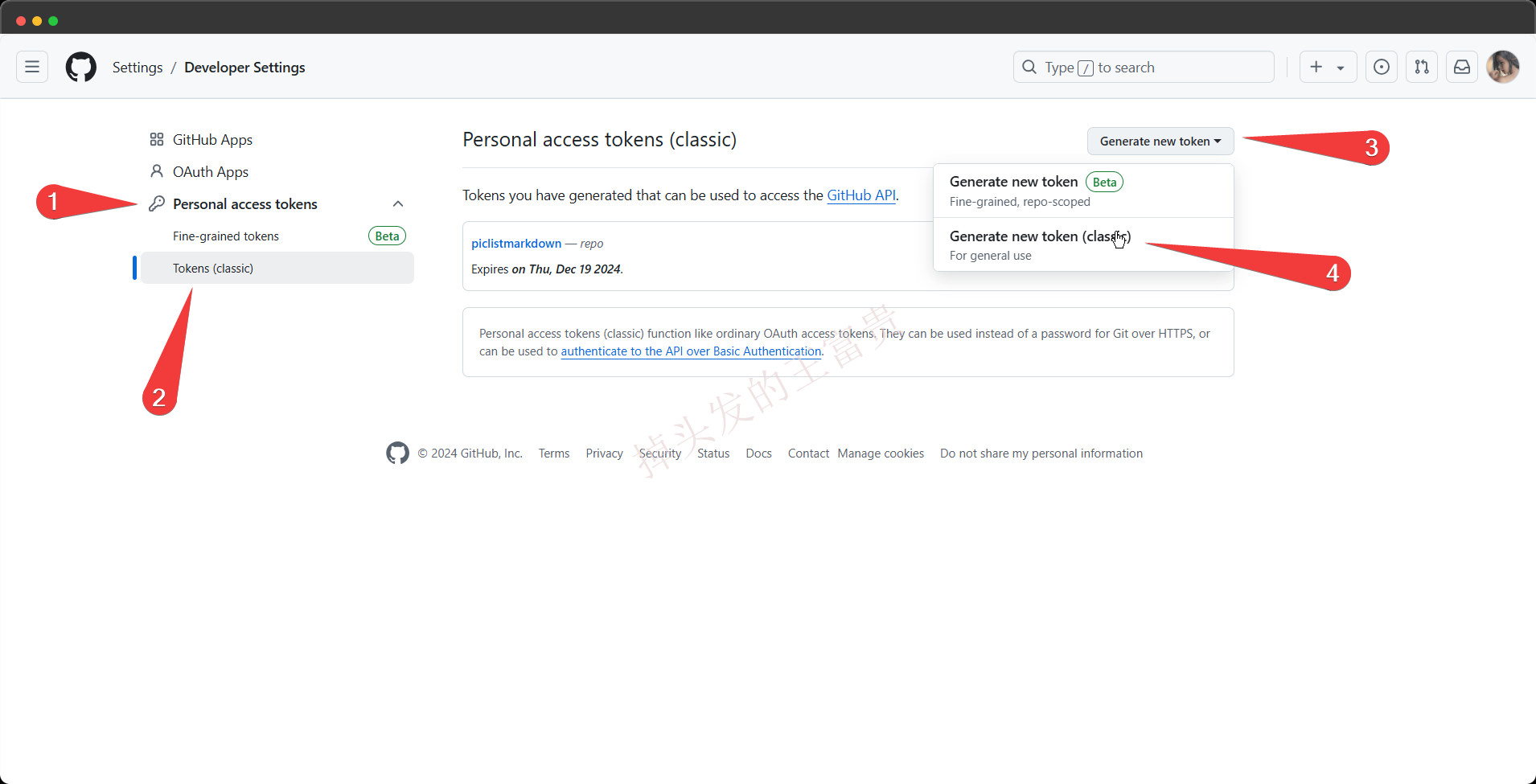
4、设置好参数
名字加有效期
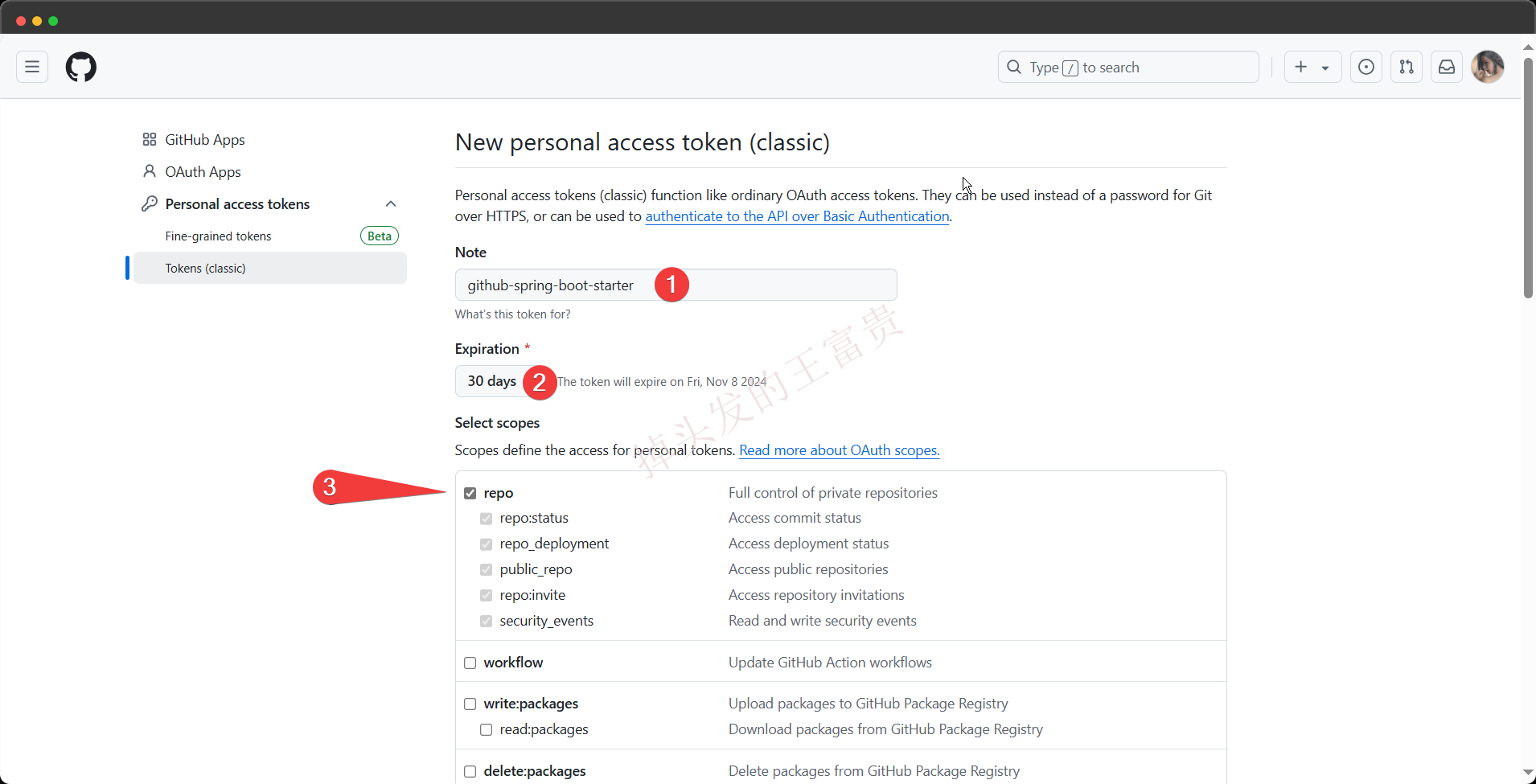
然后把repo这个选项勾选上就行了,然后点击生成
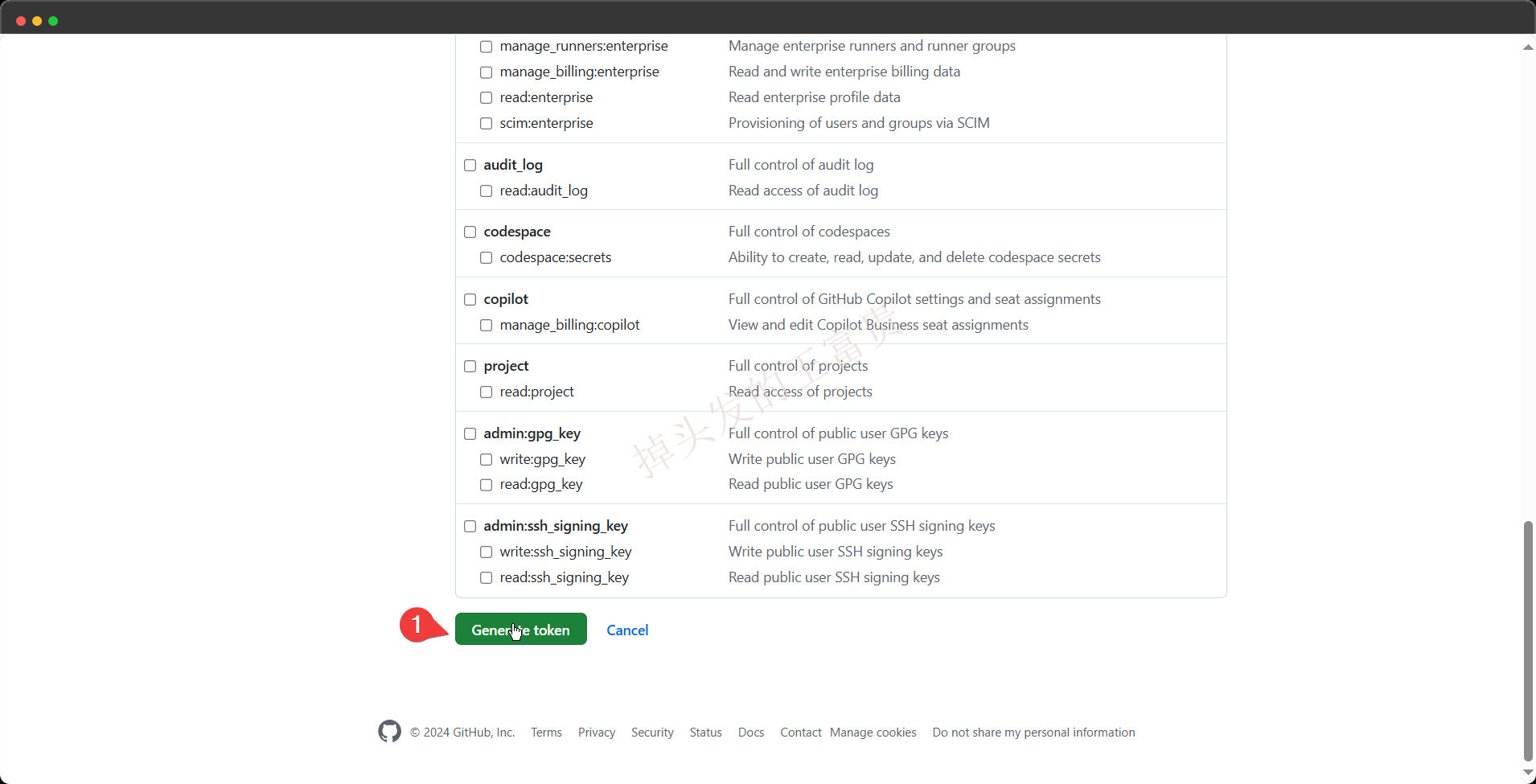
之后你就会得到一个token!把这个复制下来填到github.authorization参数里面去!!现在就复制!!now!!!因为关闭这个页面token就会消失了
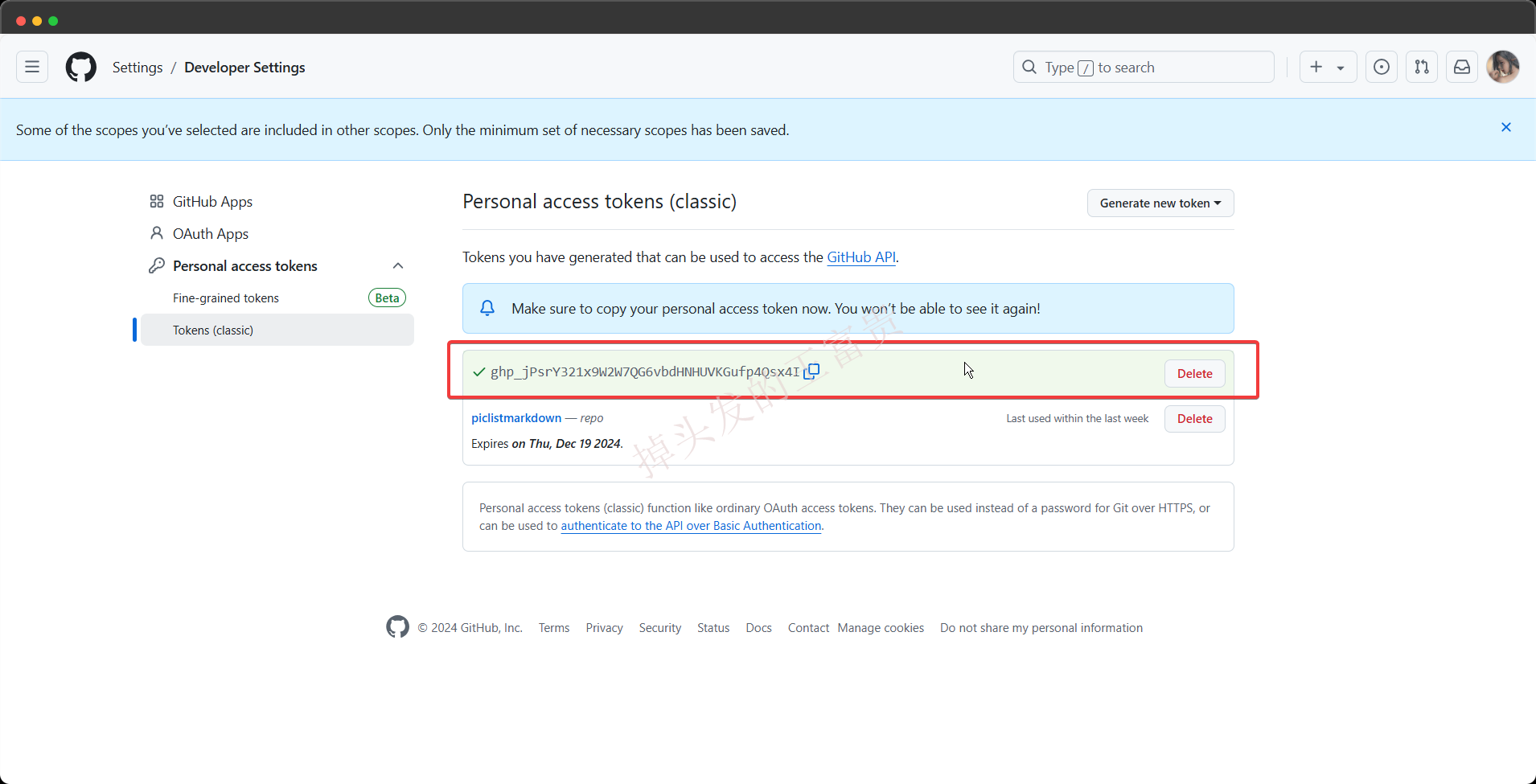
配置完成之后你的配置列表应该就是这样的:
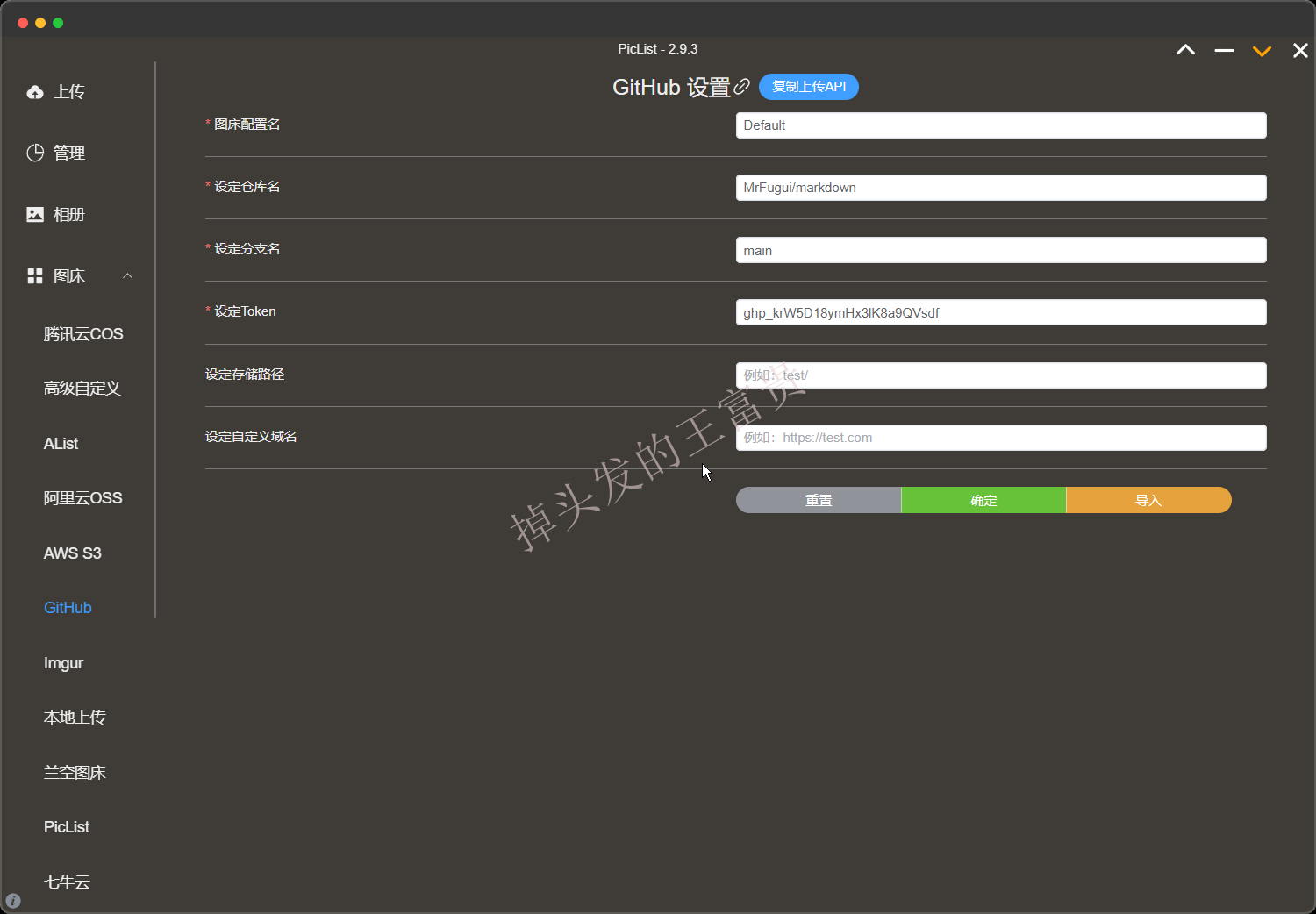
第三步,上传验证
配置完成之后我们回到首页选择我们刚刚配置好的配置项
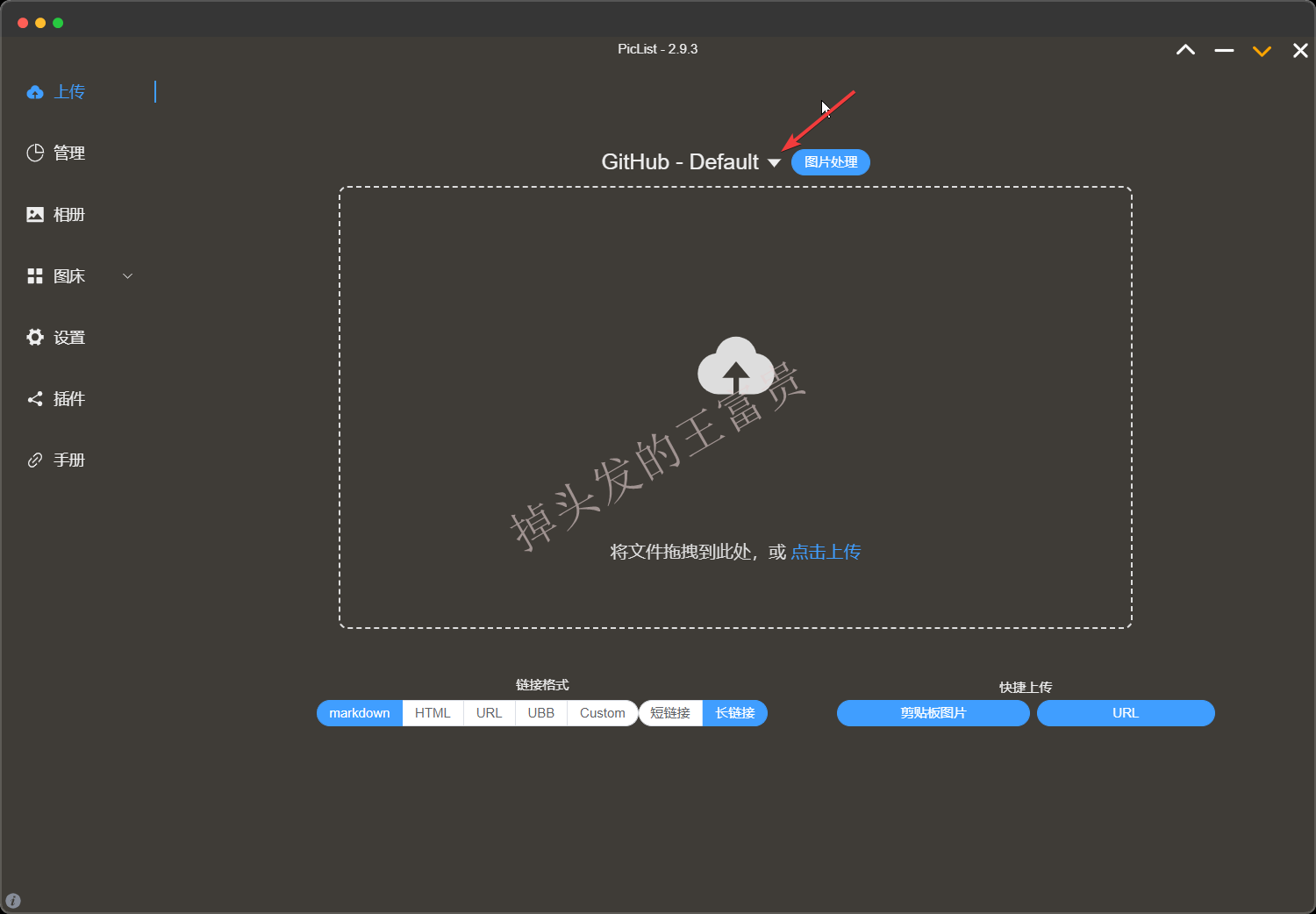
然后随便上传一个图片试试,如果上传成功的话你的剪贴板就会多了一个信息:

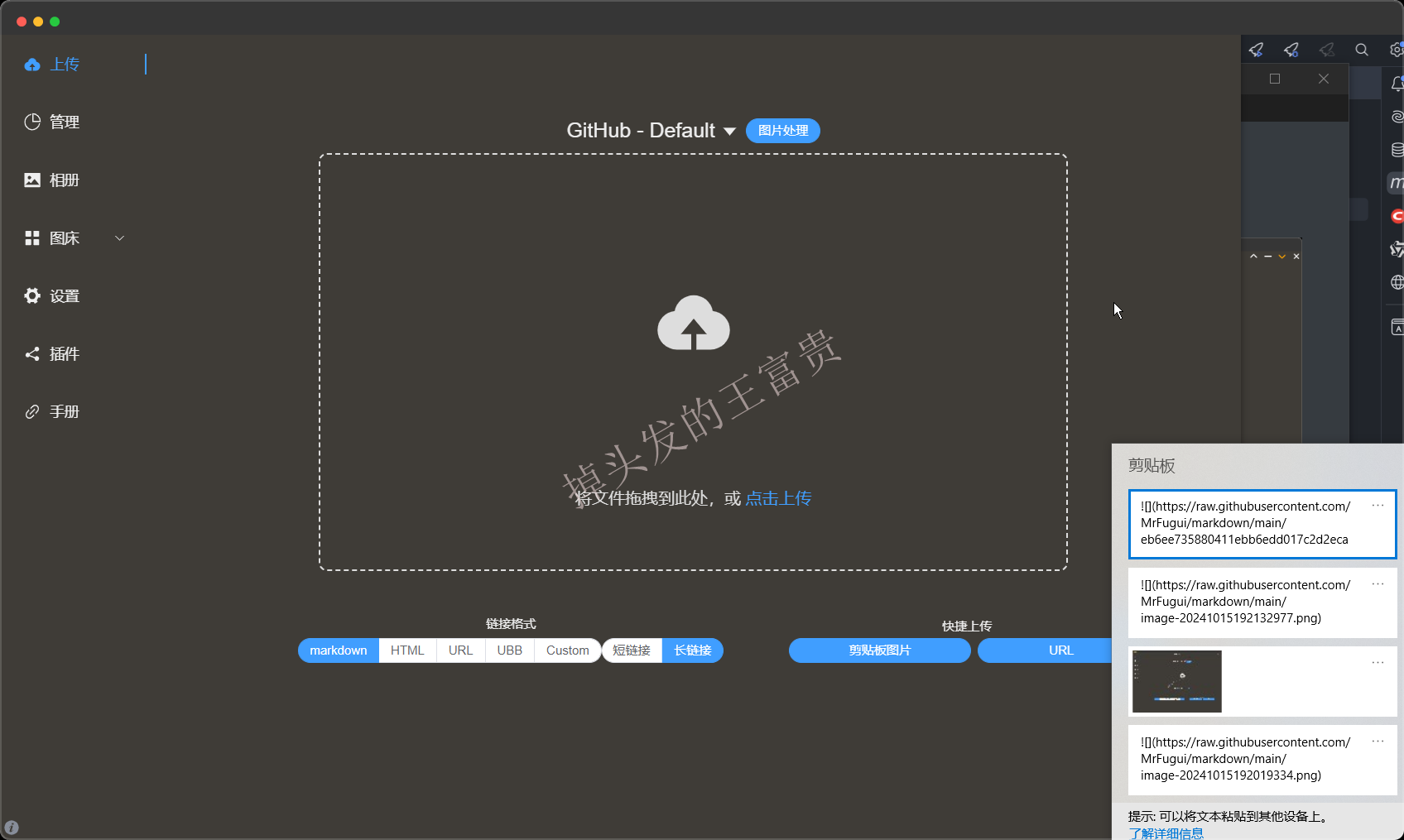
没错,我们可以直接到浏览器中打开:
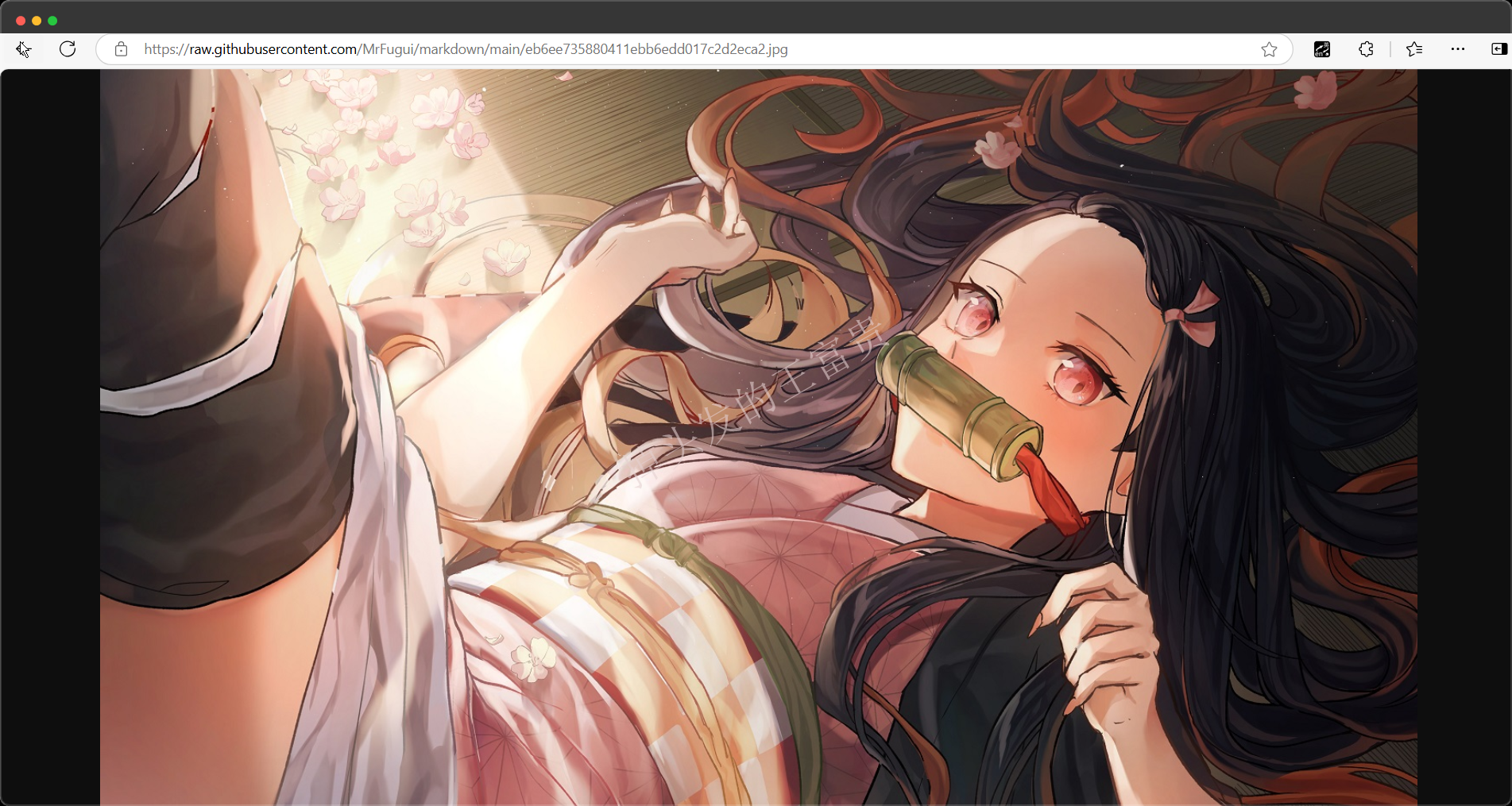
并且如果上面的格式张贴到markdown文件里面去的话,那就直接是一个markdown格式的图片了,可以直接渲染出来,但是这样还是很麻烦,我每次添加一个图片我都需要去上传到piclist然后去粘贴吗?所以我们接下来就会介绍使用typora一键粘贴上传!!!
typora
第一步,解压安装包
会得到一个名叫 Typor-v1.9.3-x64-CN-Green的文件夹
第二步,双击打开
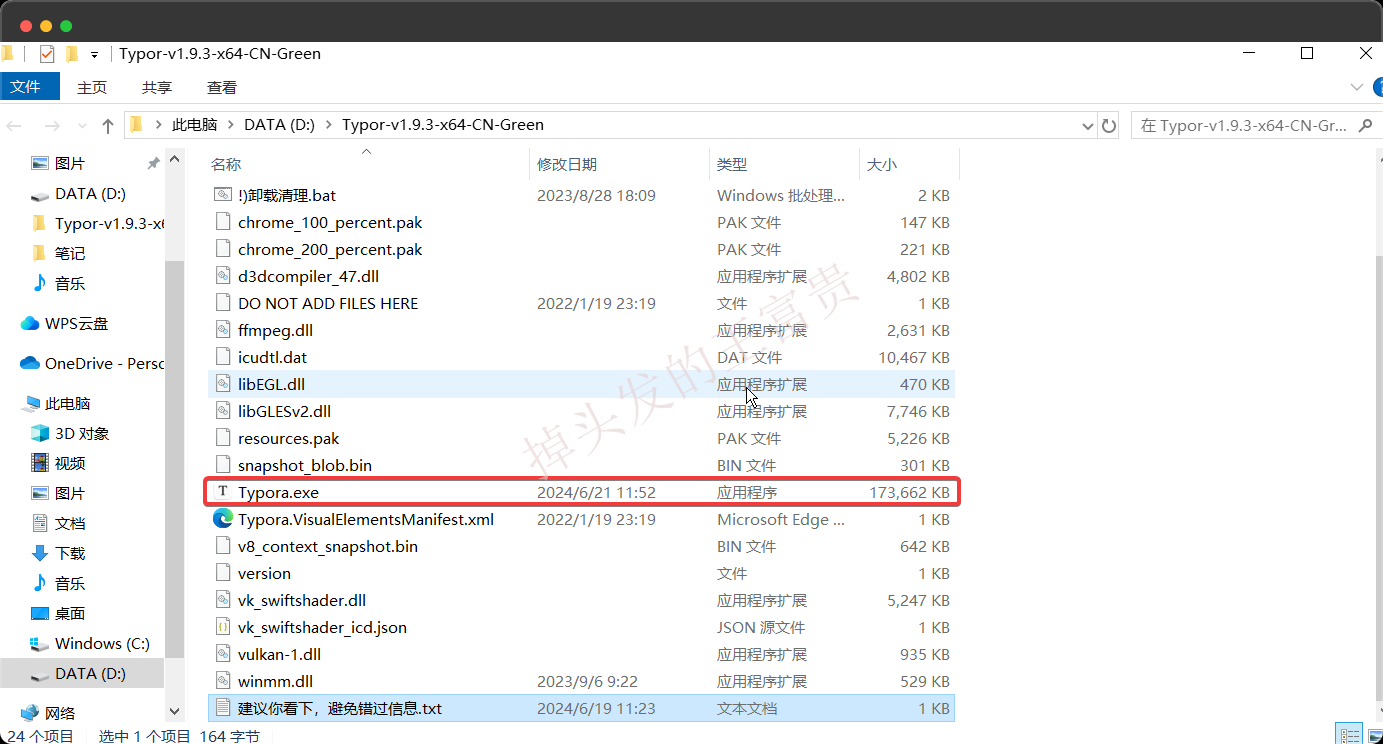
第三步,配置piclist地址
文件->偏好设置->图像 在这里配置好选择为piclist,并且配置好piclist的安装地址,例如博主的是:D:\piclist\PicList.exe
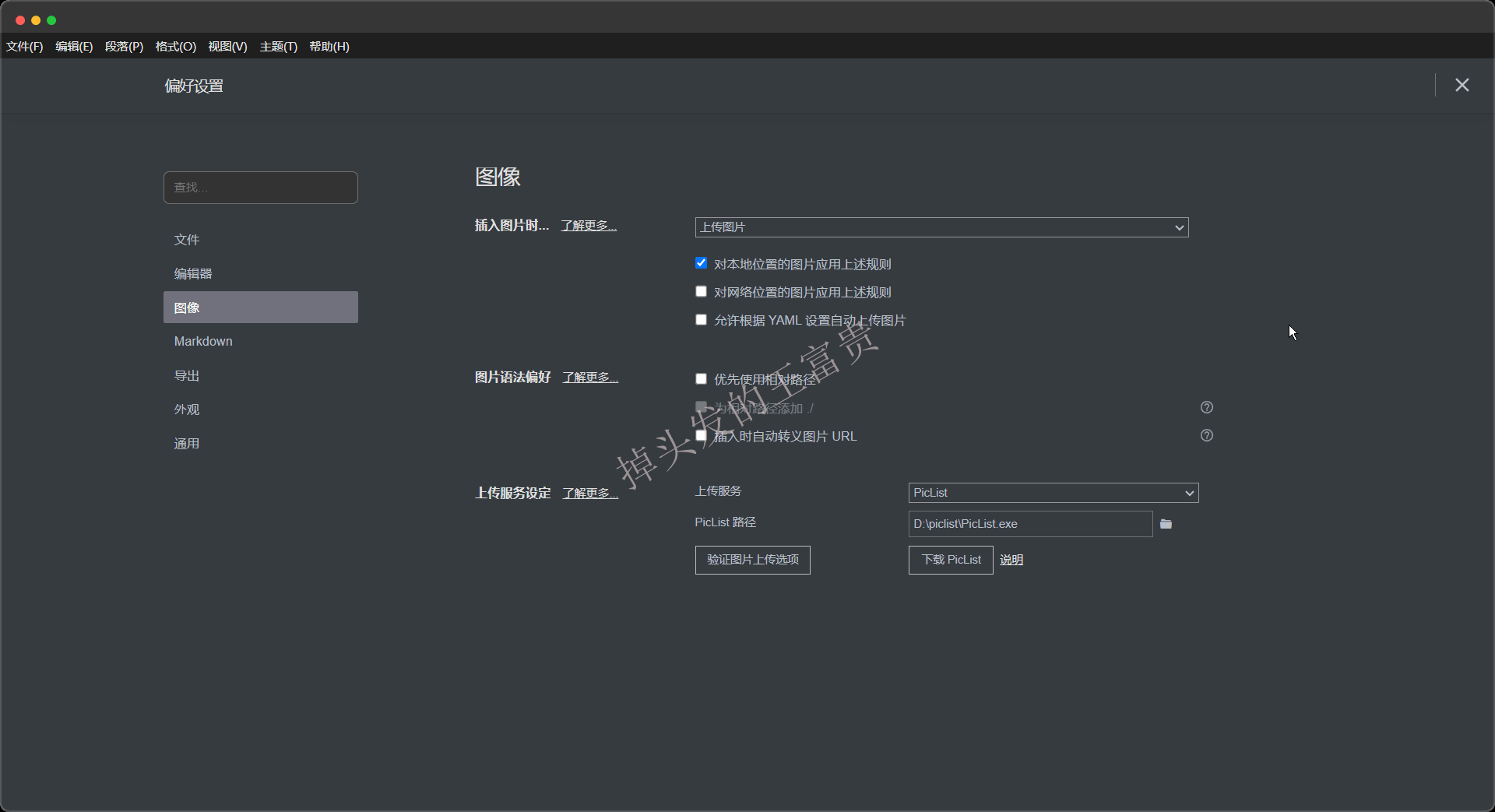
第四步,测试
现在我们直接重启一下typora,新建一个文件,随便截一个图粘贴到markdown文件中
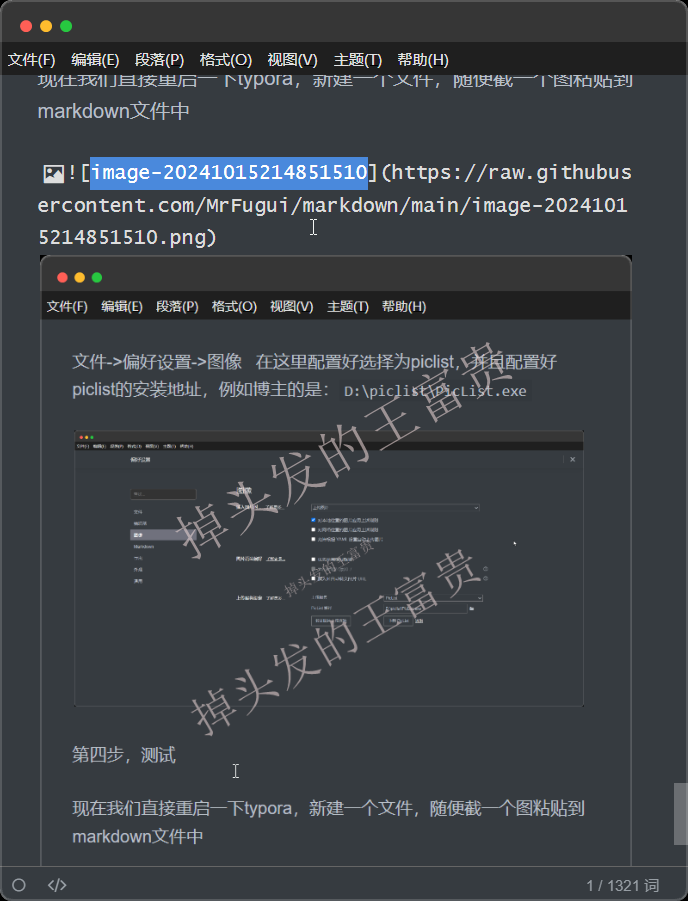
发现成功上传并且显示!!!
本文中用到的typora(绿色版)加piclist的软件包大家可以在wx公众号 掉头发的王富贵发送piclist获取。
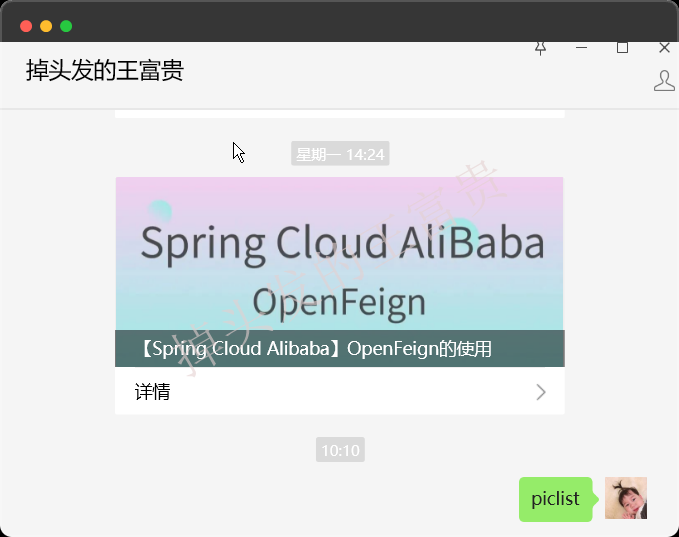
至此,我使用了typora加piclist的自动上传图片教程已经完成,如果大家对github的SpringBoot的Starter感兴趣的话,博主后面可以更新他的使用方法,带大家进行更骚操作的操作!!!






















 264
264

 被折叠的 条评论
为什么被折叠?
被折叠的 条评论
为什么被折叠?










